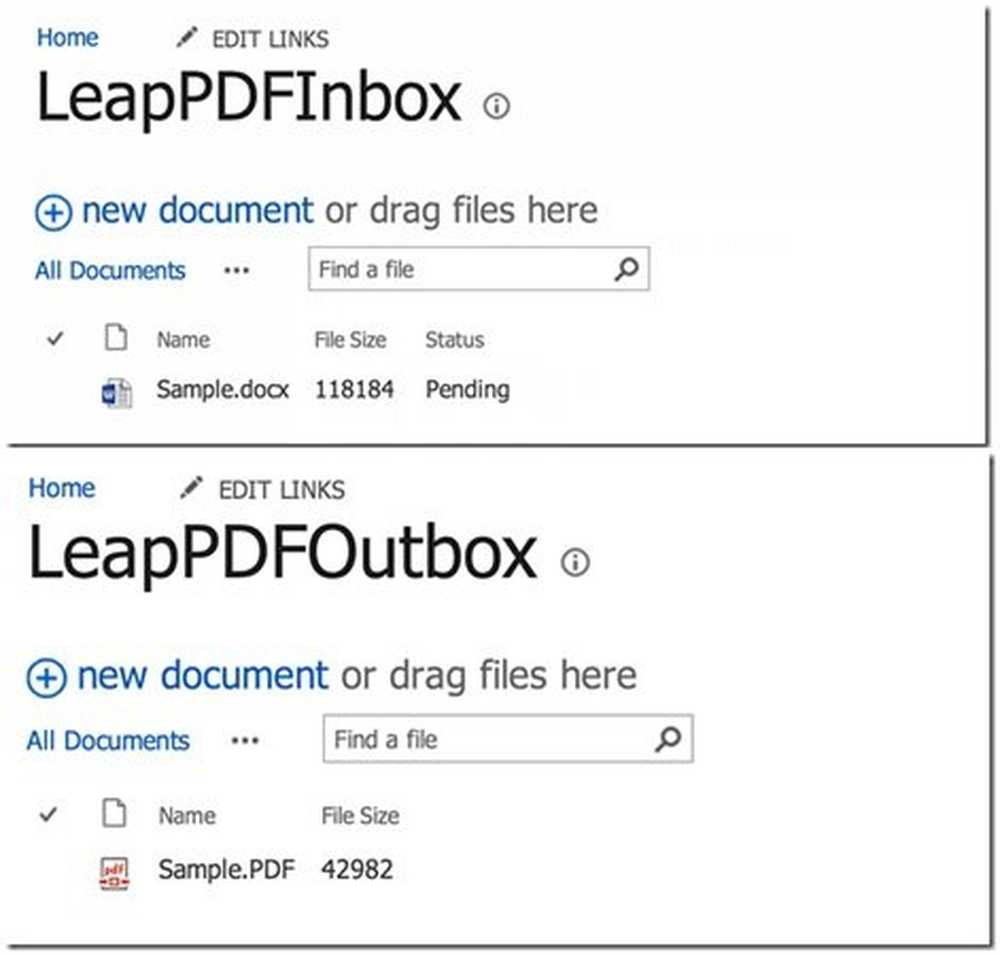Conversia discului de bază pe discul dinamic în Windows 10/8/7

Această postare compară discul de bază și discul dinamic și arată cum se poate converti discul de bază pe discul dinamic și discul dinamic pe discul de bază, utilizând Disk Management și CMD / diskpart, fără a pierde datele în Windows 10/8/7.
Disc de bază și disc dinamic
Există două tipuri de hard discuri pentru calculatoare: discuri de bază și discuri dinamice. Discurile de bază sunt mediile de stocare utilizate frecvent cu Windows. Ele conțin partiții ca partițiile primare și unitățile logice care sunt de obicei formatate cu un sistem de fișiere. Discurile dinamice oferă posibilitatea de a crea volume cu toleranță la erori care pot chiar să cuprindă mai multe discuri - care discuri de bază nu pot.
Majoritatea computerelor personale de acasă sunt configurate utilizând discuri de bază. Cu toate acestea, profesioniștii IT preferă de obicei să utilizeze discuri dinamice, deoarece oferă mai multă funcționalitate și sporită fiabilitate și performanță. În timp ce edițiile Home pentru Windows suportă Discuri de bază, versiunile Enterprise / Pro / Ultimate ale sistemului de operare Windows suportă și dischete dinamice.
Microsoft a enumerat operațiile care pot fi efectuate pe fiecare dintre aceste tipuri.
Operații care pot fi efectuate atât pe discuri de bază, cât și pe discuri dinamice:
- Verificați Proprietăți disc, Proprietăți partiție și Proprietăți volum
- Stabiliți atribuirea literelor de unitate pentru volume sau partiții de discuri
- Sprijiniți atât stilurile de partiție MBR și GPT.
- Conversia unui disc de bază pe un disc dinamic sau pe un disc dinamic pe un disc de bază.
Operații care pot fi efectuate numai pe discuri dinamice:
- Creați și ștergeți volum simplu, rază lungă, cu dungi, RAID-5 și volum în oglindă.
- Extindeți un volum simplu sau întins.
- Scoateți o oglindă dintr-un volum oglindit
- Împărțiți volumul oglindit în două volume.
- Reparați volume oglindite sau RAID-5.
- Reactivați un disc lipsă sau offline.
Conversia unui disc de bază pe un disc dinamic
Înainte de a începe acest proces, trebuie să știți că ar putea exista pierderi de date ca rezultat al acestei operațiuni, deci este imperativ ca mai întâi să faceți o copie de rezervă a datelor pe un hard disk extern. Așa că procedați numai dacă știți ce faceți și ce ai grija.
Dacă utilizați un disc de bază ca zonă de stocare pentru copiile umbrite și intenționați să convertiți discul într-un disc dinamic, este important să luați următoarele măsuri de precauție pentru a evita pierderea datelor. Dacă discul este un volum non-boot și este un volum diferit de locul unde se află fișierele originale, trebuie mai întâi să demontați și să luați offline volumul care conține fișierele originale înainte de a converti discul care conține copiile umbră pe un disc dinamic. Trebuie să aduceți înapoi volumul care conține fișierele originale în timp de 20 de minute, altfel veți pierde datele stocate în copiile existente în umbra. Dacă copiile umbră sunt localizate pe un volum de încărcare, poți să converti discul în dinamică fără a pierde umbrele, afirmă Microsoft.
Utilizarea interfeței utile

În Windows 8.1, deschideți meniul WinX și selectați Disk Management. Faceți clic dreapta pe disc și selectați Conversie la discul dinamic. Vi se va cere să confirmați încă o dată discul și să faceți clic pe Conversie mai târziu. Procesul va începe și discul va fi convertit într-un disc dinamic.
Utilizând linia de comandă
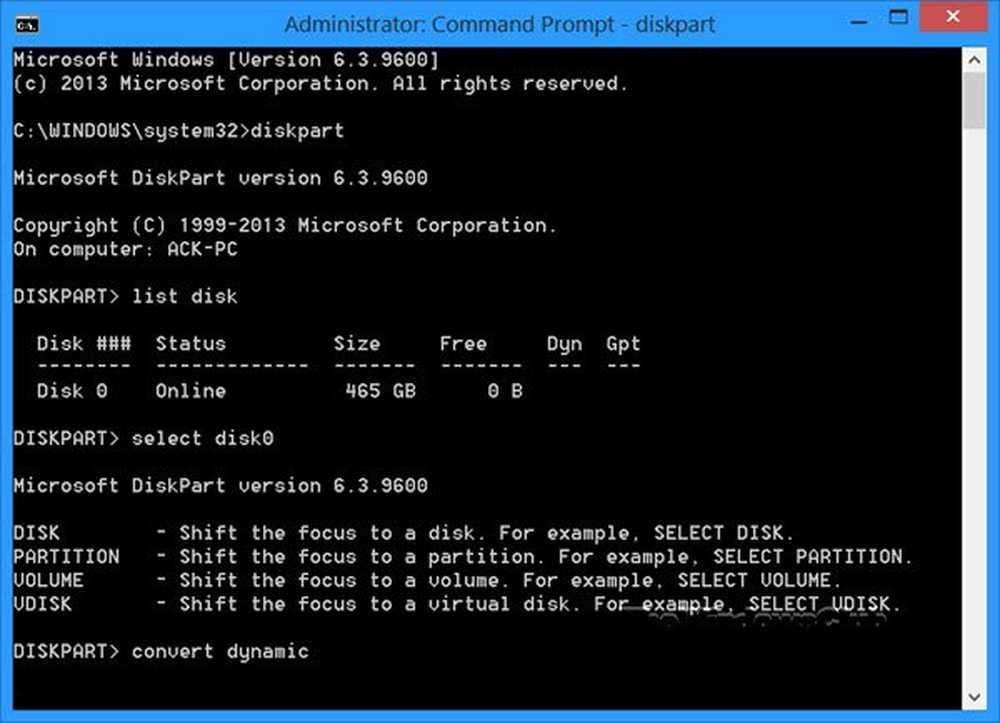
Deschideți un prompt de comandă ridicat, tastați diskpart și apăsați Enter.
Apoi tastați lista de discuri. Notați numărul discului pe care doriți să îl convertiți în Dynamic.
Acum tastați selectați discn și apăsați Enter.
Tipul următor conversia dinamică și apăsați Enter.
Citit: Cum se creează Volume Mirrored pentru Backup Hard Disk Instant în Windows 10.
Conversia discului dinamic pe discul de bază
Utilizarea gestionării discurilor
Pentru a schimba un disc dinamic pe un disc de bază, utilizând Disk Management, faceți clic dreapta pe fiecare volum pe care doriți să îl convertiți la un disc de bază și selectați Ștergere volum pentru fiecare volum de pe disc. Când toate volumele de pe disc au fost șterse, faceți clic cu butonul din dreapta pe disc și selectați Conversie la discul de bază. Operația va începe.
Utilizarea CMD
Deschideți un prompt de comandă ridicat și tastați diskpart și apăsați Enter.
Tipul următor lista de discuri și notați numărul discului, al discului pe care doriți să-l convertiți la elementul de bază. Acum tastați fiecare dintre acestea și apăsați pe Enter, unul după altul:
- Tip selectați discul .
- Tip disc de detaliu .
- Pentru fiecare volum de pe disc, tastați selectați volumul = și apoi tastați volumul de ștergere.
- Tip selectați discul . Specificați numărul discului pe care doriți să îl convertiți pe un disc de bază.
În cele din urmă, tastați conversia de bază și apăsați Enter. Operația va începe.
Amintiți-vă întotdeauna de întăriri întotdeauna înainte de a efectua oricare dintre aceste operațiuni. Si deasemenea nu convertiți un disc de bază care conține sistemul dvs. de operare pe un disc dinamic, deoarece ar putea face sistemul dvs. să nu fie portabil.